Linux简介:
Linux是一套免费使用和自由传播的类Unix操作系统,是一个基于POSIX和UNIX的多用户、多任务、支持多线程和多CPU的操作系统。
Linux能运行主要的UNIX工具软件、应用程序和网络协议。它支持32位和64位硬件。Linux继承了Unix以网络为核心的设计思想,是一个性能稳定的多用户网络操作系统。
Linux的发行版:Linux的发行版说得通俗点,就是将Linux内核与应用软件做一个打包.Linux的发行版有很多版本
目前市面上较知名的发行版有: Ubuntu、RedHat、CentOS、Debian…
centos7_64的安装
官网下载地址:https://www.centos.org/download/ (下载慢的话可以去寻找镜像下载,比如阿里云、清华..)
1、需要安装Vmware(参考教程:https://blog.csdn.net/qq_40950957/article/details/80467513)
2、在Vmware中添加虚拟机(参考教程:https://blog.csdn.net/weixin_43844158/article/details/91346217)
3、给虚拟机配置网络
Vmware提供的网络连接有五种,分别是”桥接模式”,”NAT模式”,”仅主机模式”,””自定义”和”LAN区段”:

1、桥接模式:相当于虚拟机的网卡和宿主机的物理网卡均连接到虚拟机软件所提供的 Vmnet0 虚拟交换机上,因此虚拟机和宿主机是平等的,相当于一个网络中的两台计算机。这种设置既可以保证虚拟机和宿主机通信,也可以和局域网内的其他主机通信,还可以连接 Internet,是限制最少的连接方式,推荐新手使用。 2、NAT 模式:相当于虚拟机的网卡和宿主机的虚拟网卡 Vmnet8 连接到虚拟机软件所提供的 Vmnet8 虚拟交换机上,因此本机是通过 Vmnet8 虚拟网卡通信的。在这种网络结构中,Vmware 为虚拟机提供了一个虚拟的 NAT 服务器和一个虚拟的 DHCP 服务器,虚拟机利用这两个服务器可以连接到 Intemet。所以,在正常情况下,虚拟机系统只要设定自动获取 IP 地址,就能既和宿主机通信,又能连接到 Internet了。但是这种设置不能连接局域网内的其他主机。 3、仅主机模式:宿主机和虚拟机通信使用的是 Vmware 的虚拟网卡 Vmnet1,但是这种连接没有 NAT 服务器为虚拟机提供路由功能,所以仅主机网络只能连接宿主机,不能连接局域网,也不能连接 Internet 网络。 4、自定义网络:可以手工选择使用哪块虚拟机网卡。如果选择 Vmnet1,就相当于桥接网络;如果选择 Vmnet8,就相当于 NAT 网络。 5、LAN 区段:这是新版 Vmware 新增的功能,类似于交换机中的 VLAN(虚拟局域网),可以在多台虚拟机中划分不同的虚拟网络。
简单总结—下,在 Vmware 安装好后,会生成两个虚拟网卡 Vmnet1 和 Vmnet8 (在 Windows 系统的”网络连接”中可以査看到)
其中常用设置有以下 2 种:(需要宿主机的 Windows 和虚拟机的 Linux 能够进行网络连接)
1、使用”桥接模式”(桥接时,Linux 也可以访问互联网,只是虚拟机需要配置和宿主机 Windows 同样的联网环境);
2、虚拟机的 Linux 可以通过宿主机的 Windows 连入互联网(可以理解为设置windows为路由器),使用”NAT模式"。(推荐)
需要启动ens33的网卡
centos7的mini版查看网络的指令是ip addr,而不带ifconfig命令,而且centos7默认使用的网卡是”ens33”,默认是关闭的,我们需要把它启动.
注意: centos7min版可以按照ifconfig命令: yum search ifconfig
1、登录linux --> ip addr
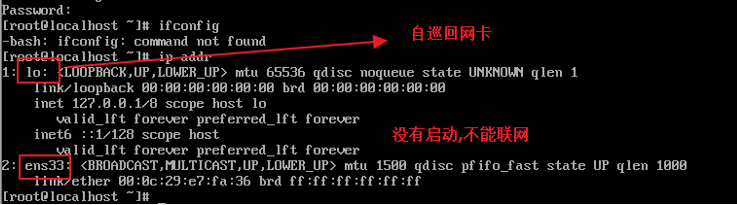
2、启动ens33网卡
vi /etc/sysconfig/network-scripts/ifcfg-ens33
3、修改 ONBOOT=yes
//显示内容 TYPE=Ethernet PROXY_METHOD=none BROWSER_ONLY=no BOOTPROTO=static DEFROUTE=yes IPV4_FAILURE_FATAL=no IPV6INIT=yes IPV6_AUTOCONF=yes IPV6_DEFROUTE=yes IPV6_FAILURE_FATAL=no IPV6_ADDR_GEN_MODE=stable-privacy NAME=ens33 UUID=b21c36b9-6b0b-4166-8805-3b414ea9c4d6 DEVICE=ens33 ONBOOT=no
- 看到此界面后,按 i 进去编辑模式
- 出现(--INSERT--),键盘上下键,移动到最后一行,按delete删除no,修改为yes
- 按esc键退出编辑模式
- 直接输入 :wq 保存并退出指令(如果不小心删除错了,或点错了 :q! 退出指令,不保存)
- 重启虚拟机
- 输入ip addr 查看ens33是否有ip
ens33: <BROADCAST,MULTICAST,UP,LOWER_UP> mtu 1500 qdisc pfifo_fast state UP qlen 1000 link/ether 00:0c:29:ef:cf:fb brd ff:ff:ff:ff:ff:ff inet 192.168.229.128/24 brd 192.168.229.255 scope global ens33 valid_lft forever preferred_lft forever inet6 fe80::f4d0:bd7f:d9f0:af70/64 scope link valid_lft forever preferred_lft forever
此时服务器就可以上网了
查看ip信息: ifconfig
Linux 在线安装: yum install net-tools.x86_64, net包, 包含很多相关的网络的指令
使用SecureCRT或者xshell连接
- 1、下载安装工具
- 2、关机服务器ip,用户名、密码 连接
设置静态ip(连接第三方操作工具xshell或者SecureCRT)
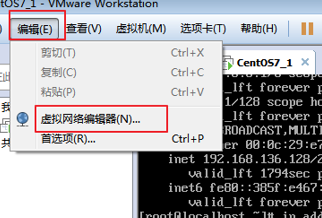
1、查看子网掩码、网关ip

2、同样的操作进去ens33编辑模式,修改为
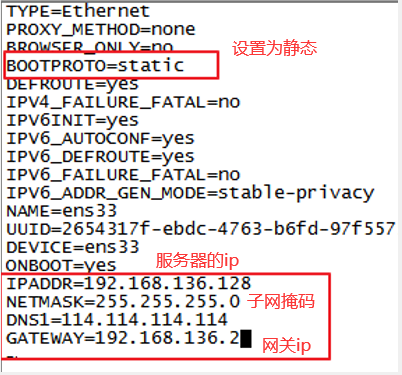
3、重启网卡:
service network restart

TYPE=Ethernet PROXY_METHOD=none BROWSER_ONLY=no BOOTPROTO=static DEFROUTE=yes IPV4_FAILURE_FATAL=no IPV6INIT=yes IPV6_AUTOCONF=yes IPV6_DEFROUTE=yes IPV6_FAILURE_FATAL=no IPV6_ADDR_GEN_MODE=stable-privacy NAME=ens33 UUID=b21c36b9-6b0b-4166-8805-3b414ea9c4d6 DEVICE=ens33 ONBOOT=yes IPADDR=192.168.136.128 NETMASK=255.255.255.0 DNS1=114.114.114.114 GATEWAY=192.168.136.2
Linux 的文件系统结构
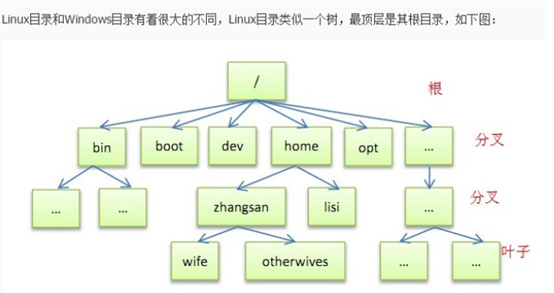
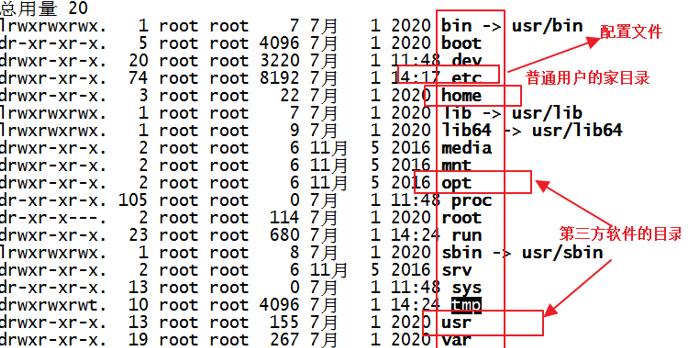
常用的
- etc:配置文件
- home:用户家目录
- usr:下载软件的存放地址
